
PrivaZer je brezplačen program za poglobljeno čiščenje računalnika in optimizacijo sistema, odstranjevanje zasebnih podatkov. Program skrbno pregleda računalnik in poišče podatke, ki jih je mogoče izbrisati iz računalnika: zasebne uporabniške podatke, osvoboditi prostor na disku in povečati zmogljivost sistema.
Sčasoma se v računalniku nabere veliko število nepotrebnih, začasnih, neželenih datotek. Prisotnost velikega števila takih datotek lahko privede do zmanjšanja učinkovitosti sistema, napake v računalniku se lahko pojavijo zaradi ostankov izbrisanih podatkov. Zato je občasno treba računalnik očistiti pred nepotrebnimi datotekami.
Vsebina:- Namestite PrivaZer
- Konfiguriranje PrivaZer-ja
- Brisanje podatkov in sledi v PrivaZerju
- Zaključki članka
- PrivaZer - napredno čiščenje in optimizacija sistema (video)
Za takšno nalogo uporabljajo programe - čistila, s pomočjo katerih obnavljajo red v računalniku. Brezplačni program PrivaZer najprej izvede poglobljeno skeniranje, nato pa računalnik očisti neželenih podatkov. Po končanem čiščenju se bo na vašem računalniku pojavil dodatni prosti prostor in sistem bo deloval hitreje.
PrivaZer lahko prenesete z uradnega spletnega mesta. S povezavo lahko prenesete navadno različico programa za namestitev v računalnik, pa tudi prenosno različico - PrivaZer Portable, ki je ni treba namestiti v računalnik..
Prenesite PrivaZerNamestite PrivaZer
Po zagonu namestitvenega programa se odpre okno čarovnika za namestitev. Program samodejno izbere jezik operacijskega sistema. V tem oknu lahko izberete želeno dejanje:
- "Namesti" - program bo nameščen v računalniku.
- "Zaženite PrivaZer brez namestitve" - program se bo enkrat zagnal, ne da bi ga namestili v računalnik.
- "Ustvari prenosno različico" - ustvarjena bo prenosna različica programa, ki jo je mogoče uporabiti od koder koli.
Če želite namestiti programsko opremo PrivaZer v računalnik, izberite element "Namestitev" in nato kliknite gumb "Namesti".
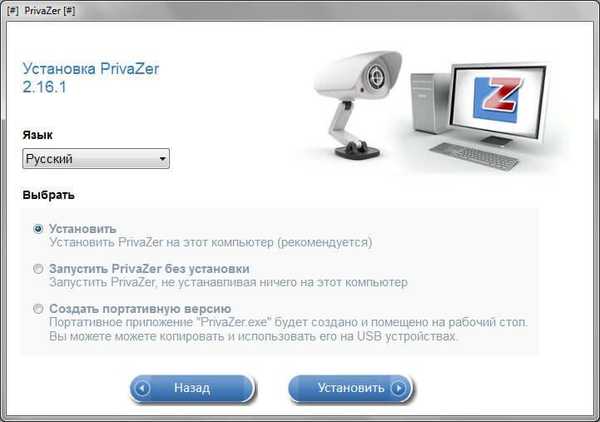
V naslednjem oknu "Licenčna pogodba" se boste morali strinjati s pogoji licenčne pogodbe. Če želite to narediti, morate aktivirati postavko "Strinjam se" in nato kliknite gumb "Naprej".
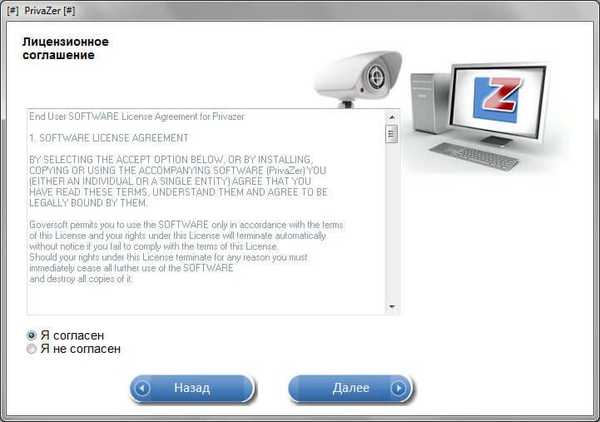
V oknu "Namestitev PrivaZerja" je imenik za namestitev programa že privzeto izbran. Po potrebi lahko spremenite namestitveni imenik s pomočjo gumba "Brskaj". Nato kliknite na gumb "Namesti".
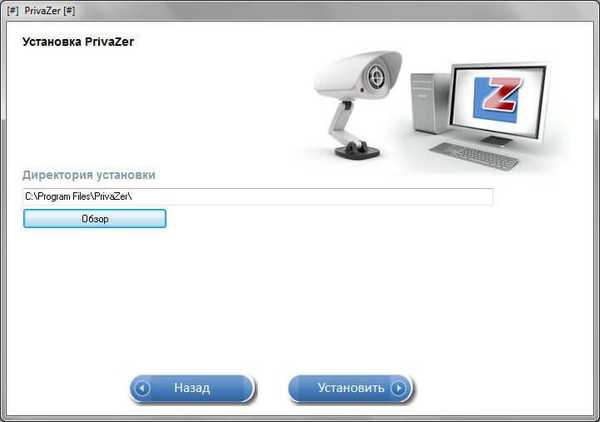
Po končani namestitvi programa na računalniku se odpre okno "Namestitev je uspešno končana". V tem oknu so privzeto aktivirani predmeti za zagon in namestitev programskih bližnjic ter nove postavke kontekstnega menija. Te elemente lahko dodate v kontekstni meni ali jih ne namestite (nisem jih sam dodal).
Po potrebi lahko dodate / odstranite elemente kontekstnega menija, ki jih bo PrivaZer uporabil v glavnem oknu programa, v razdelku "Napredne možnosti" po vaši izbiri.
Po izbiri nastavitev kliknite na gumb "Zapri".

Konfiguriranje PrivaZer-ja
Nato se odpre okno Prvi koraki. Tu lahko greste v glavni meni ali takoj konfigurirate računalniško optimizacijo glede na vaše potrebe..
Če želite to narediti, izberite postavko "Optimiziranje PrivaZer-a za vaše potrebe" in kliknite gumb "Naprej".

V naslednjem oknu boste morali izbrati raven lastništva računalnika. Izberete lahko eno od dveh možnosti: preprostega uporabnika ali naprednega uporabnika. Po izbiri kliknite na gumb "Naprej"..
Nato razmislite o nastavitvah naprednega uporabnika. Nastavitve programa se načeloma ne razlikujejo zelo odvisno od stopnje lastništva računalnika. Na primer, na višji ravni sta dodani dve dodatni nastavitveni okni.
Program privzeto izbere določene nastavitve, potrditi morate izbiro programa ali izbrati nastavitve možnosti. Po izbiri kliknite na gumb "Naprej"..
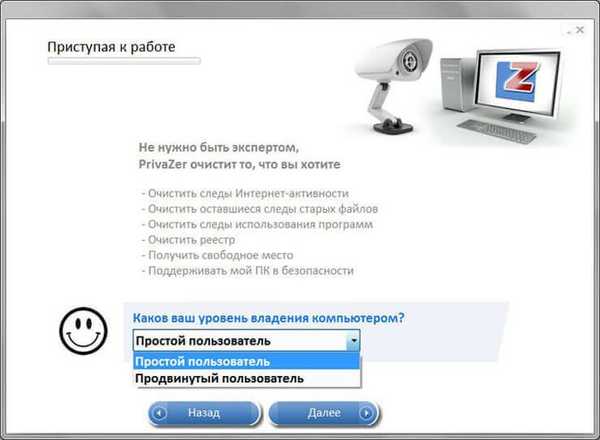
V prvem oknu boste morali izbrati piškotke. Izbirate lahko med tremi možnostmi: popolnoma izbrišite piškotke, samodejno izbrišite (ob tem pa ohranite uporabne piškotke po programu) ali izberite piškotke, ki jih želite sami izbrisati. Izberite svojo možnost in kliknite na gumb "Naprej".
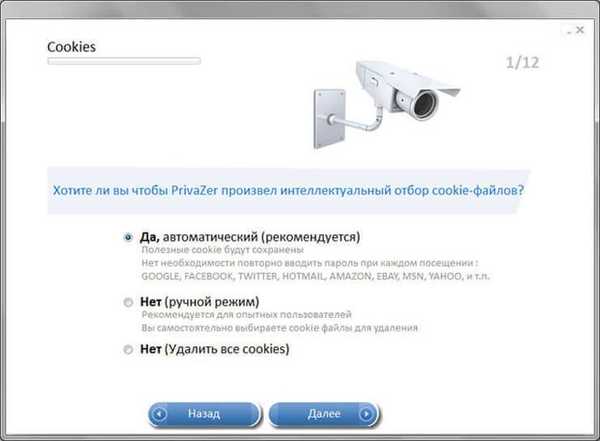
V oknu "Zgodovina rabljenih programov" se lahko strinjate z izbiro programa PrivaZer in nato kliknete gumb "Naprej".

V oknu "Zgodovina pisarne" lahko izberete "Da", če trenutno ne delate s pisarniškimi programi. Kliknite "Naprej", da odprete naslednje okno..
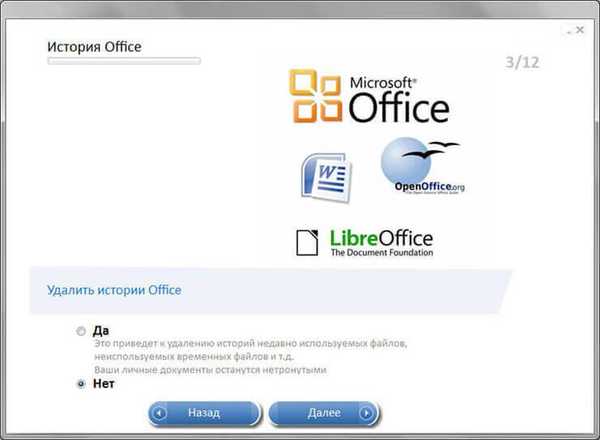
V oknu "Zgodovina programov, ki delajo s fotografijami / slikami", aktivirajte element "Da" in kliknite gumb "Naprej".
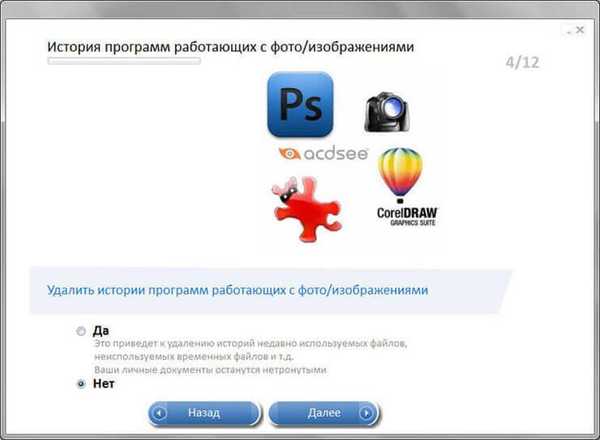
V naslednjem oknu "Predpomnilnik sličic" kliknite gumb "Naprej".
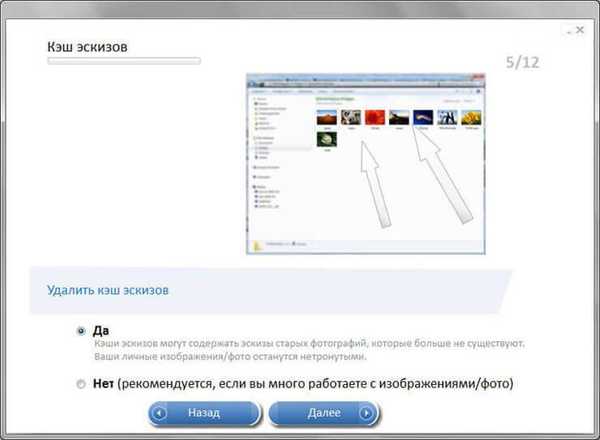
V oknu "Zgodovina samodejnega izpolnjevanja v internetnih brskalnikih" pustim privzete nastavitve, saj pogosto uporabljam to funkcijo.
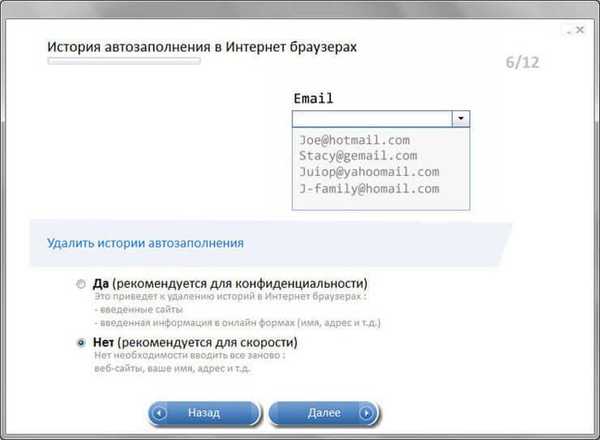
V novem oknu "Sličice spletnega mesta" je bolje pustiti privzete nastavitve, sicer bodo izbrisane sličice spletnih mest v zaznamkih na ekspresni plošči brskalnika ali različne razširitve vizualnih zaznamkov. Kliknite na gumb "Naprej"..
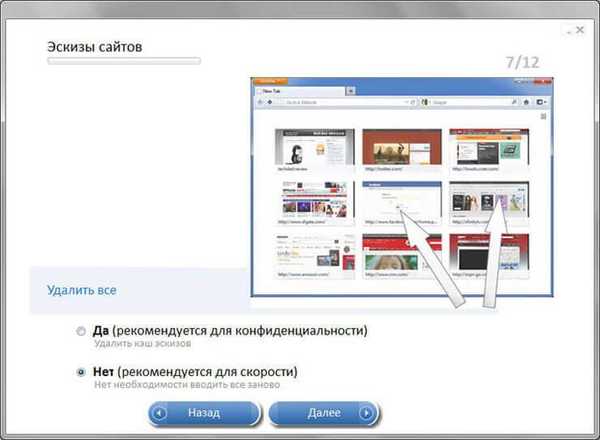
Če ne uporabljate običajnih Microsoftovih iger, lahko varno izberete »Da«, če želite izbrisati zgodovino iger.
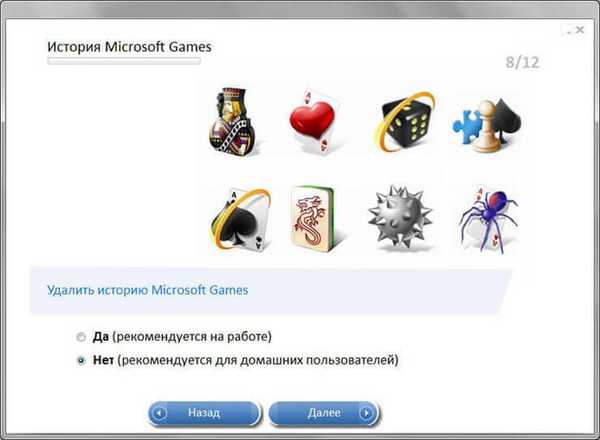
V oknu "Prejšnja različica sistema Windows" kliknite gumb "Naprej" in se strinjate s privzetimi nastavitvami.
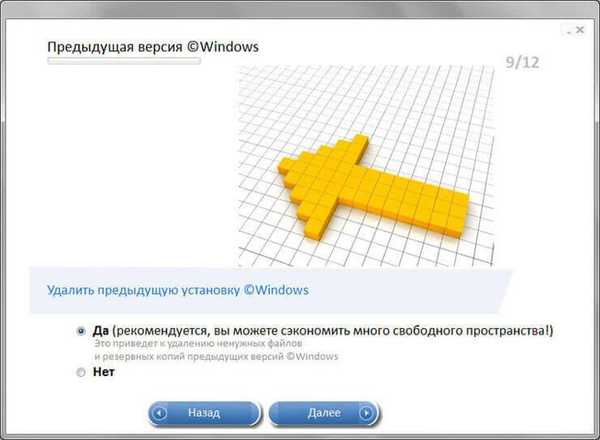
V naslednjem oknu kliknite na gumb "Naprej".
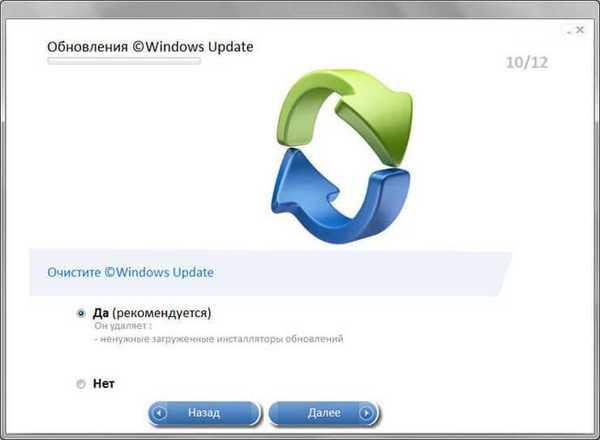
V oknu "Prefetch Windows" se strinjate z nastavitvami programa in kliknite gumb "Next" (Naprej).
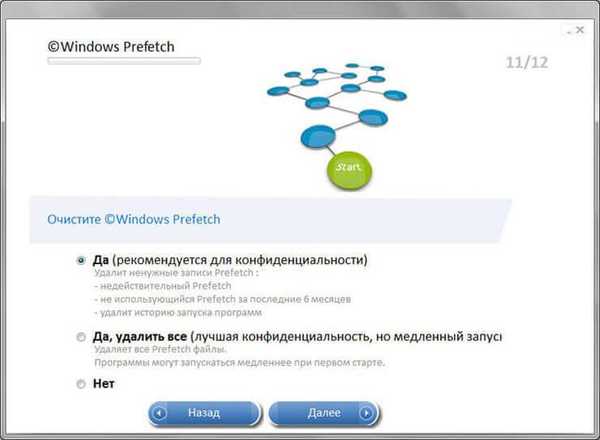
V zadnjem oknu za izbiro nastavitev "Sleep" izberite želeno možnost in nato kliknite gumb "Save"..
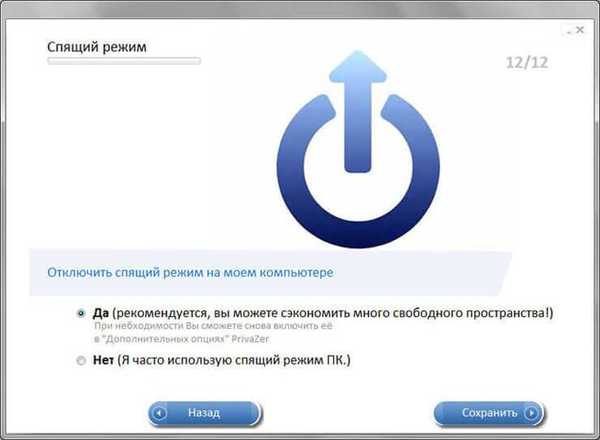
Nato se odpre okno, v katerem lahko greste v glavni meni ali opravite prvo analizo.
Po izbiri dejanja kliknite na gumb "V redu".
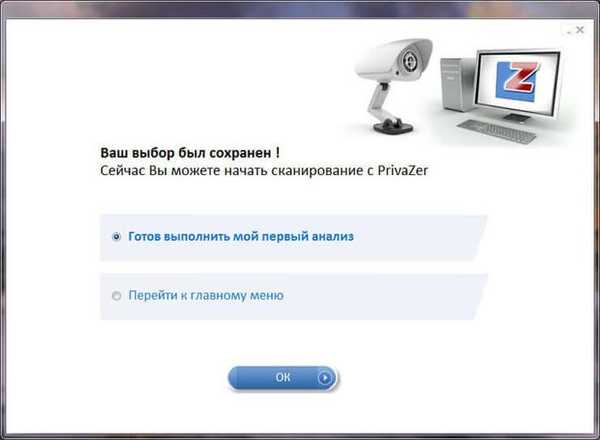
V razdelku »Napredne možnosti« lahko dodatno konfigurirate program PrivaZer. Na kartici "Splošno" lahko nadzirate ohranitev varnostnih kopij registra, dodate elemente kontekstnega menija, izberete način delovanja.
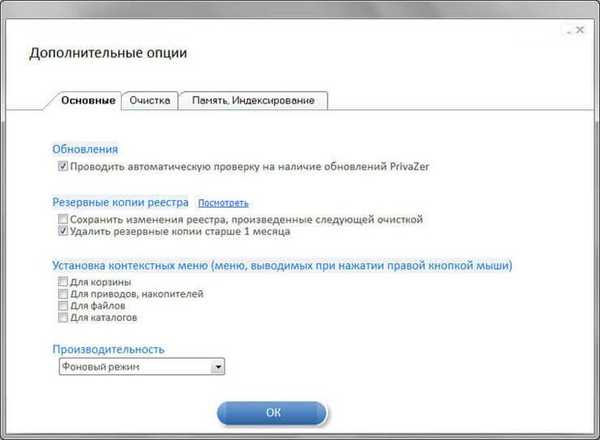
Na zavihku "Čiščenje" lahko izberete način čiščenja prostega prostora. Program podpira več načinov čiščenja prostega prostora.
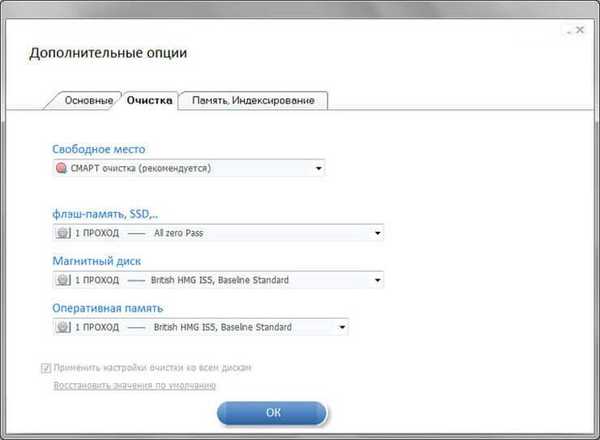
V glavnem oknu programa lahko spremenite uporabnika in izberete možnost nadaljnjih dejanj. S pomočjo programa bo mogoče v enem kliku očistiti sledi, ki so ostale od dejavnosti na internetu.
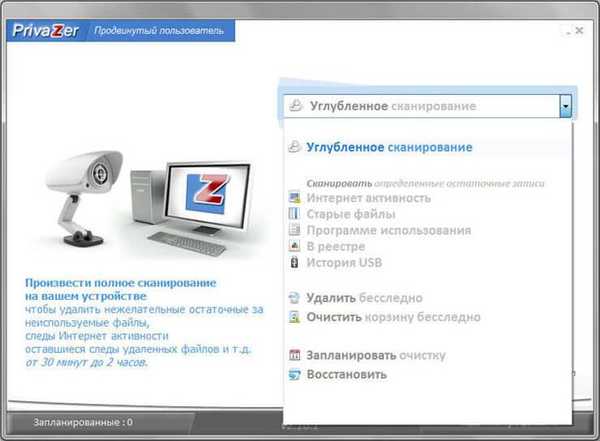
Po kliku na gumb »Skeniraj« bo sistem začel skenirati po vnaprej določenih parametrih.
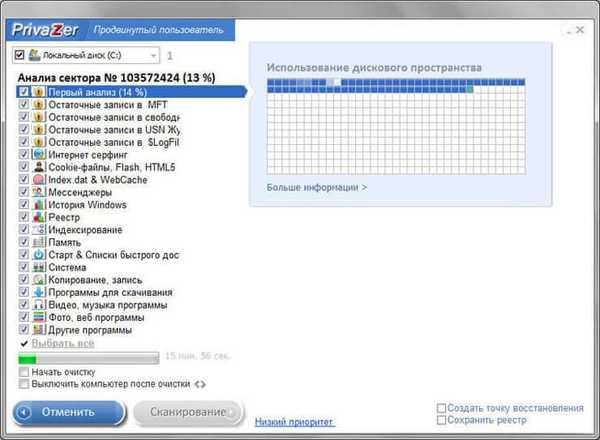
Po skeniranju računalnika lahko računalnik očistite pred nepotrebnimi in neželenimi datotekami. Pred tem lahko za večjo varnost aktivirate postavke "Ustvari obnovitveno točko" in "Shrani register".
V tem primeru bodo varnostne kopije zavzele nekaj prostora na disku, vendar lahko v primeru nepričakovanega rezultata vrnete računalnik v delovno stanje..
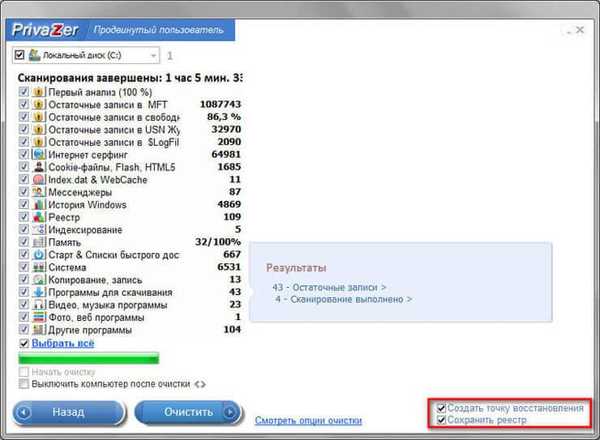
Brisanje podatkov in sledi v PrivaZerju
Če želite začeti postopek čiščenja računalnika, kliknite gumb "Čiščenje". Po tem se bo odprlo okno, v katerem boste morali izbrati možnost za čiščenje računalnika: "normalno čiščenje"
- "Običajno čiščenje".
- Hitro čiščenje.
- "Turbo čiščenje".
Za temeljitejše odstranjevanje nepotrebnih podatkov iz računalnika bi bilo bolje izbrati "normalno čiščenje". Ta način čiščenja računalnika bo trajal dlje časa, vendar bo prinesel najboljši rezultat..

Prvo čiščenje lahko traja precej časa, kar je odvisno od najdenih podatkov, ki zahtevajo brisanje. Kot zagotavlja proizvajalec programa, bo naslednji postopek čiščenja hitrejši.
Morda vas zanima tudi:- Files Terminator Free - trajno brisanje podatkov iz računalnika
- Trajno izbrišite datoteke v CCleanerju
Prednost čiščenja lahko spremenite v hitrejšo, tako da za to nastavite želeno vrednost. Prav tako lahko zaustavite ali popolnoma ustavite čiščenje računalnika..

Po končanem varnem čiščenju si lahko ogledate rezultat programa PrivaZer.
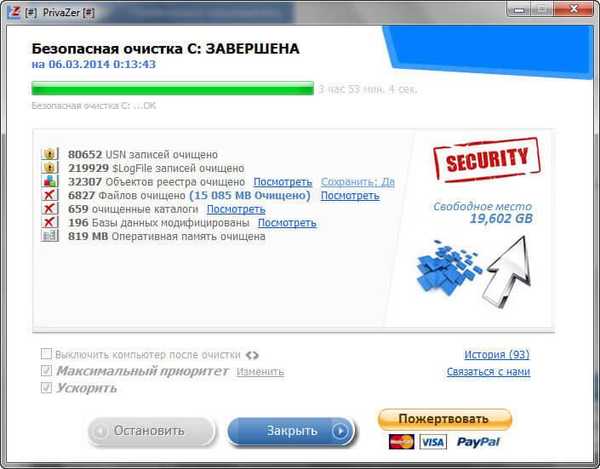
Poglobljeno čiščenje računalnika s programom PrivaZer lahko izvajate enkrat mesečno, za normalno čiščenje pa uporabite drugo programsko čistilo, na primer CCleaner.
Zaključki članka
PrivaZer, brezplačni program za čiščenje računalnika, izvaja poglobljeno čiščenje računalnika od nepotrebnih datotek in s tem sprosti prostor na disku, ki ga zasedajo takšne datoteke. Po čiščenju računalnika se izboljša delovanje sistema in izboljšajo nastavitve zasebnosti..
PrivaZer - napredno čiščenje in optimizacija sistema (video)
https://www.youtube.com/watch?v=47ai4mrkhnQPodobne publikacije:- Wise Program Uninstaller - v celoti odstranite programe iz računalnika
- Auslogics Duplicate File Finder - poiščite in odstranite podvojene datoteke
- Wise Disk Cleaner za čiščenje trdega diska
- PC Win Booster Free - program za čiščenje in optimizacijo računalnika
- Življenje registra za čiščenje in optimizacijo registra











